Como criar um vídeo de reação do YouTube para um novo filme de um artista conhecido? Se você já gravou diferentes videoclipes sobre os trailers de vídeo, é necessário combiná-los, cortar as partes desejadas, dividir a tela para filme e vídeo de reação e até mesmo aplicar os recursos PIP. Apenas aprenda mais detalhes sobre a melhor maneira de fazer um vídeo de reação para o YouTube, bem como as melhores dicas e truques que você deve saber.

Aiseesoft Video Converter Ultimate é um dos melhores criadores de vídeos de reação com recursos avançados. Ele não apenas permite combinar diferentes videoclipes, mas também oferece diferentes temas e filtros de vídeo. Além disso, você também pode usar os recursos de divisão de tela e imagem em imagem para criar um vídeo de reação no Windows e no Mac.

Downloads
Aiseesoft Video Converter Ultimate
100% seguro. Sem anúncios.
100% seguro. Sem anúncios.



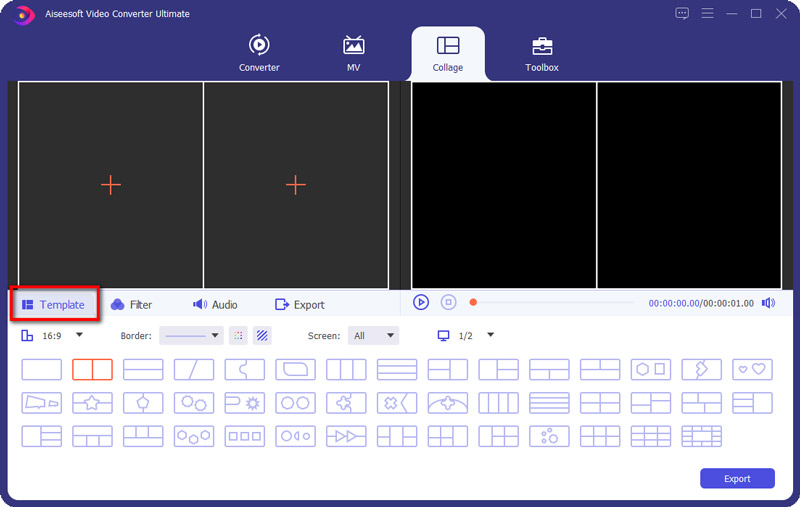
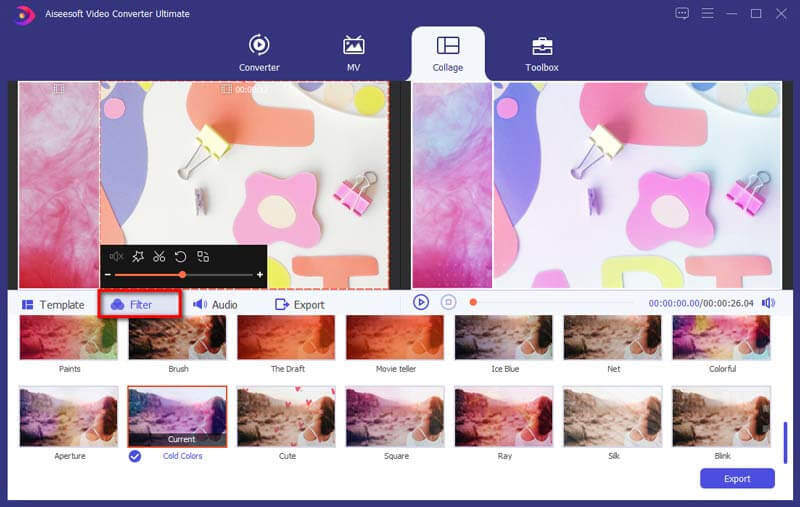
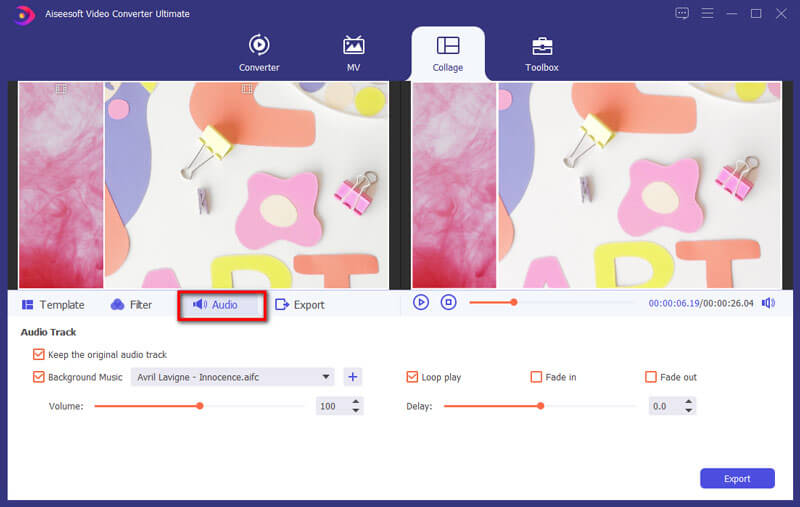
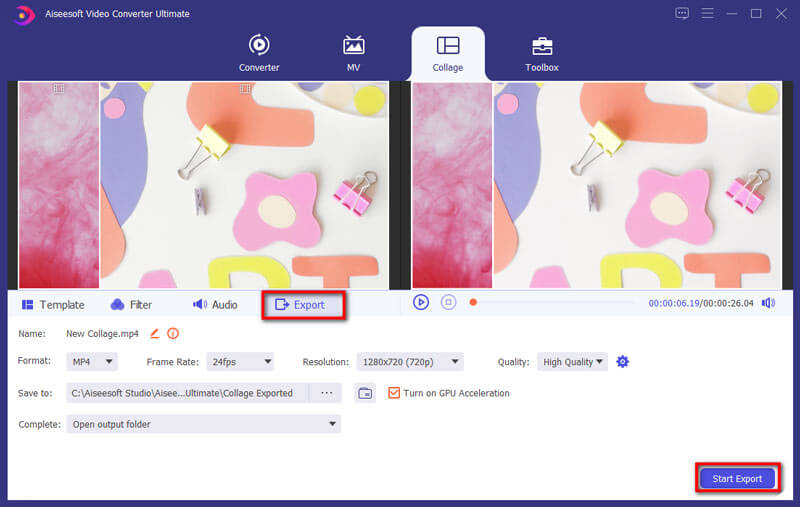
Além dos recursos acima, você pode usar o Pan & Scan para personalizar o filme, adicione uma marca d'água com texto/imagem, aprimore o videoclipe ou até mesmo crie um efeito 3D para o filme de reação. Deve ser o criador de vídeos de reação tudo-em-um para Windows e Mac.
O que é um vídeo de reação?
Assim como o nome do vídeo de reação, é um registro de vídeo para um indivíduo ou grupo de pessoas assistindo e dando reações a vídeos pertencentes a outras pessoas. Benny Fine & Rafi Fine primeiro apresenta e faz os vídeos de reação para o YouTube. Agora, o YouTube tem um canal independente para isso.
Como preparar e filmar as fontes para o vídeo de reação?
Além dos videoclipes para reagir, o que mais você deve preparar para fazer um vídeo de reação, você também pode precisar de uma câmera de vídeo, microfone para gravação de vídeo, música de fundo e até o software de edição de vídeo avançado. Claro, você também pode preparar um local limpo e agradável para gravar os vídeos de reação.
Quais são os melhores aplicativos para fazer vídeos de reação no iPhone e no Android?
Se for muito complicado fazer vídeos de reação em iPhones e telefones Android com configurações avançadas, você pode simplesmente aproveitar alguns aplicativos de vídeo de reação, como o Reaction Cam para iOS e o Quick Reaction Video Maker para Android.
Conclusão
Quando você precisa criar um vídeo de reação para o YouTube ou TikTok, pode aprender mais sobre a melhor maneira com o conversor de vídeo final. Possui diferentes temas e modelos que permitem criar filmes de reação. Além disso, você também pode aproveitar os recursos de PIP e tela dividida para obter o efeito desejado com apenas alguns cliques. Se você tiver alguma dúvida sobre como criar um vídeo de reação, pode compartilhar um comentário no artigo.
Fazer vídeo em tela dividida
Faça uma colagem de vídeo no TikTokColoque vários vídeos em uma telaVídeo em tela divididaFaça um vídeo em tela divididaCriador de Colagens de VídeoFaça um vídeo em tela dividida no Movavicolagem iPhotoFaça uma colagem de vídeoTela dividida no Premiere ProMelhor editor de vídeo em tela divididaMelhores aplicativos de vídeo lado a ladoFaça vídeos de reaçãoCriar vídeos imagem em imagemColoque dois vídeos lado a lado
O Video Converter Ultimate é um excelente conversor, editor e aprimorador de vídeo para converter, aprimorar e editar vídeos e músicas em 1000 formatos e muito mais.
100% seguro. Sem anúncios.
100% seguro. Sem anúncios.